Gunakan Driver Verifier Manager untuk menemukan driver bermasalah di Windows 10
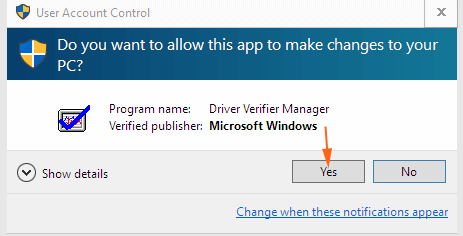
- 2065
- 643
- Dominick Barton
Dengan rilis Window 10 datanglah masalah tak berujung yang terkait dengannya. Setiap kali pengguna di jendela 10 dipukul dengan masalah apa pun, mereka selalu disarankan untuk memperbarui driver. Pengguna tanpa penundaan lebih lanjut mencoba memperbaruinya tanpa mengetahui fakta apakah itu benar -benar menyebabkan masalah. Dalam kasus seperti itu, menemukan alasan utama di balik masalah ini dapat membantu pengguna untuk memperbaikinya sampai batas tertentu. Alasan utama menulis untuk menulis posting ini adalah untuk membantu pengguna mengidentifikasi jika pengemudi yang menyebabkan masalah di jendela 10 Verifier driver utilitas memantau mode kernel jendela dan driver grafis. Itu termasuk dalam setiap versi jendela sejak tahun 2000.Ini digunakan untuk mendeteksi dan memecahkan masalah banyak masalah pengemudi yang diketahui menyebabkan kegagalan sistem, korupsi atau perilaku lain yang tidak terduga.Dengan bantuan pengemudi, verifikasi, pengguna dapat memeriksa dan mengidentifikasi apakah driver menyebabkan masalah di sistem jendela 10.Catatan: Pengguna harus mencadangkan semua data dan file penting. Dia hanya harus menjalankan verifier driver di komputer uji atau di komputer yang dia uji dan debugging.
Berikut ini adalah langkah -langkah yang harus diikuti:
Cara mengidentifikasi apakah driver menyebabkan masalah di Windows 10Step 1: Klik tombol Mulai dan ketik "Verifier" di panel pencarian dan tekan Enter.
Langkah 2: Pesan konfirmasi akan muncul di layar!“Apakah Anda ingin mengizinkan aplikasi ini melakukan perubahan ke PC Anda”?Tekan Ya!
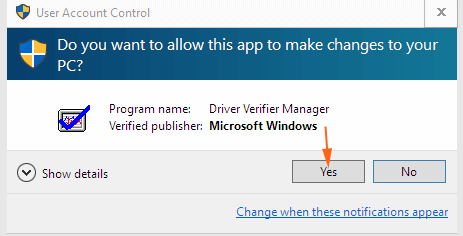 Langkah 3: Jendela Manajer Verifier Driver akan muncul di layar. Klik pada kotak yang menampilkan pernyataan "Buat Pengaturan Kustom untuk Pengembang Kode" Klik Berikutnya!
Langkah 3: Jendela Manajer Verifier Driver akan muncul di layar. Klik pada kotak yang menampilkan pernyataan "Buat Pengaturan Kustom untuk Pengembang Kode" Klik Berikutnya!
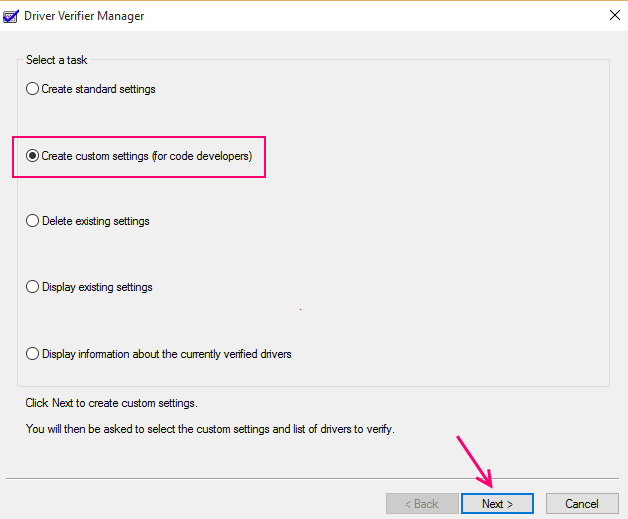 Langkah 4: Kotak dialog baru akan muncul di layar. Itu akan terdiri dari berbagai pengaturan individu . Periksa semua opsi hanya menyisakan dua opsi bernama Simulasi sumber daya rendah acak Dan Kepatuhan DDI yang ditampilkan dalam daftar dan melanjutkan ke Next!
Langkah 4: Kotak dialog baru akan muncul di layar. Itu akan terdiri dari berbagai pengaturan individu . Periksa semua opsi hanya menyisakan dua opsi bernama Simulasi sumber daya rendah acak Dan Kepatuhan DDI yang ditampilkan dalam daftar dan melanjutkan ke Next!
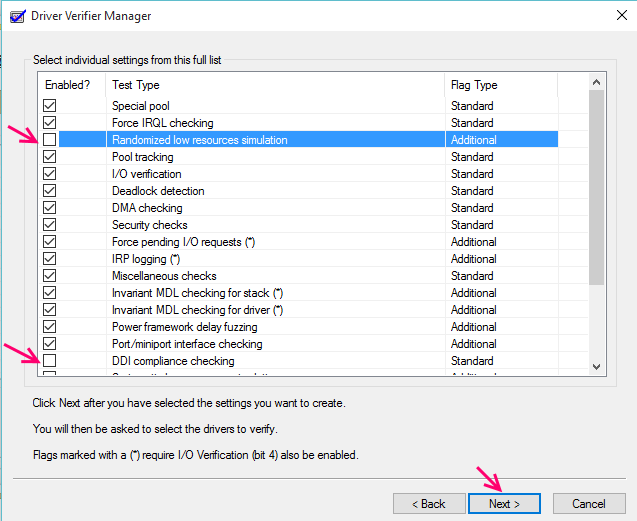 Langkah 5: Klik kotak radio pada jendela Verifier Driver yang menyatakan, ”Pilih Nama Driver dari daftar” Tekan Next!
Langkah 5: Klik kotak radio pada jendela Verifier Driver yang menyatakan, ”Pilih Nama Driver dari daftar” Tekan Next!
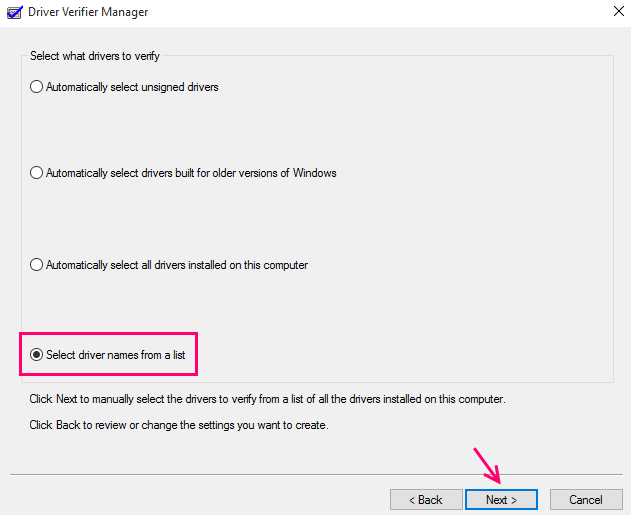 Langkah 6: Ini akan membutuhkan waktu untuk memindai semua detailnya. Kotak dialog akan muncul di layar yang terdiri dari daftar besar nama driver.Centang pada semua kotak di mana Microsoft Corporation tidak ditulis yang berarti memilih semua driver yang tidak disediakan oleh Microsoft dan tekan tombol finish.
Langkah 6: Ini akan membutuhkan waktu untuk memindai semua detailnya. Kotak dialog akan muncul di layar yang terdiri dari daftar besar nama driver.Centang pada semua kotak di mana Microsoft Corporation tidak ditulis yang berarti memilih semua driver yang tidak disediakan oleh Microsoft dan tekan tombol finish.
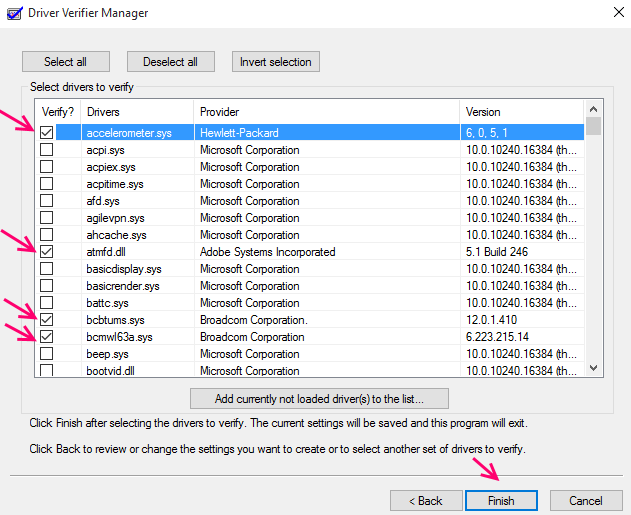 Langkah 7: Kotak dialog baru akan muncul di layar meminta pengguna untuk memulai ulang komputer!Pesan itu mengatakan, "Anda harus me -restart komputer ini agar perubahan berlaku" tekan ya!Langkah 8: Sistem 10 jendela restart dan layar biru muncul, klik Lanjutkan untuk memulai komputer dengan mode normal jika antarmuka pemotretan masalah muncul kemudian tekan "Lanjutkan" dan jika terus muncul lagi dan lagi kemudian tekan "Reset" dan menyegarkan komputer sehingga file tetap Safestep 9: Saat layar desktop muncul di layar klik tombol Mulai dan tulis perintah dalam prompt perintah yang ditinggikan."Verifie/QuerySetting" Tekan Enter!Langkah 10: Pemeriksaan driver telah dimulai dan akan memakan waktu sekitar 36 jam untuk memeriksa semua driver yang dipilih pengguna bekerja dengan benar atau tidak dan oleh karena itu akan membantu pengguna untuk mengidentifikasi jika pengemudi menyebabkan masalah dalam sistem jendela 10 jendela 10. Mungkin ada kemungkinan bahwa sistem macet, di sini pengguna harus menekan melanjutkan!Langkah 11: Jika sistem macet sangat sering maka boot komputer dalam mode aman dan masukkan perintah untuk menghentikan verifier.“Verifier/Reset"
Langkah 7: Kotak dialog baru akan muncul di layar meminta pengguna untuk memulai ulang komputer!Pesan itu mengatakan, "Anda harus me -restart komputer ini agar perubahan berlaku" tekan ya!Langkah 8: Sistem 10 jendela restart dan layar biru muncul, klik Lanjutkan untuk memulai komputer dengan mode normal jika antarmuka pemotretan masalah muncul kemudian tekan "Lanjutkan" dan jika terus muncul lagi dan lagi kemudian tekan "Reset" dan menyegarkan komputer sehingga file tetap Safestep 9: Saat layar desktop muncul di layar klik tombol Mulai dan tulis perintah dalam prompt perintah yang ditinggikan."Verifie/QuerySetting" Tekan Enter!Langkah 10: Pemeriksaan driver telah dimulai dan akan memakan waktu sekitar 36 jam untuk memeriksa semua driver yang dipilih pengguna bekerja dengan benar atau tidak dan oleh karena itu akan membantu pengguna untuk mengidentifikasi jika pengemudi menyebabkan masalah dalam sistem jendela 10 jendela 10. Mungkin ada kemungkinan bahwa sistem macet, di sini pengguna harus menekan melanjutkan!Langkah 11: Jika sistem macet sangat sering maka boot komputer dalam mode aman dan masukkan perintah untuk menghentikan verifier.“Verifier/Reset"
- « Metode untuk Memperbaiki Pusat Aksi Tidak Dapat Terbuka di Windows 10
- Cara mengubah suara narator di windows 10 »

